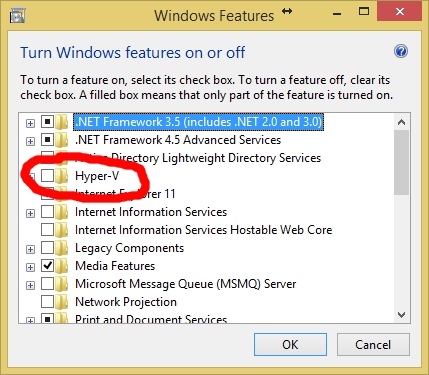Samsung компаниясының S-Series жетекші смартфондары жыл сайын тек жоғары техникалық сипаттамасымен ғана емес, сонымен бірге ұзақ қызмет мерзімімен де ерекшеленеді. Төменде Samsung Galaxy S 2 GT-I9100 микробағдарламасы - Android құрылғысы әлемінің стандарттары бойынша «қарт адам» болып саналатын, бірақ сонымен бірге өз функцияларын лайықты деңгейде орындауды жалғастыратын бағдарлама туралы сөйлесетін боламыз.
Әрине, кез-келген Android құрылғысының тиімді жұмысы оның бағдарламалық бөлігі қалыпты жағдайда болғанда ғана мүмкін болады. Егер операциялық жүйеде проблемалар болса, көптеген жағдайларда микробағдарлама көмектеседі, бұл жағдайда Samsung Galaxy S2 (SGS 2) бірнеше жолмен орындалуы мүмкін. Galaxy S 2 үлгісіне Android-ді қайта орнату әдістемесі бірнеше рет тәжірибеде қолданылғанына қарамастан және төмендегі нұсқауларды қатаң сақтау процестердің біркелкі болуына және олардың оң нәтижелеріне кепілдік береді, бірақ ұмытпаңыз:
Смартфонмен операцияларды жүзеге асыратын пайдаланушы ғана дұрыс емес әрекеттердің, бағдарламалық ақаулардың және келесі ұсыныстарды орындау кезінде туындауы мүмкін басқа да форс-мажорлардың салдарынан құрылғыға мүмкін болатын зақым үшін жауап береді!
Дайындық
Кез-келген жұмыстың сәтті аяқталуы көбінесе нысанды операцияларға дұрыс дайындауды, сондай-ақ қажет болуы мүмкін құралдарды анықтайды. Android құрылғыларының микробағдарламаларына қатысты бұл мәлімдеме де дұрыс. Samsung GT-I9100-де ОЖ-ны тез және оңай қалпына келтіру және қалаған нәтижеге қол жеткізу үшін (Android типі / нұсқасы) келесі дайындық процедураларын орындау ұсынылады.
Жүргізушілер мен режимдер
Компьютер мен утилиталар Android құрылғыларының ішкі жадымен өзара әрекеттесуі үшін компьютердің операциялық жүйесі Windows ОЖ-ға смартфонды мамандандырылған режимде «көруге» мүмкіндік беретін және компьютердің USB портына қосылған драйверлермен жабдықталуы керек.
Сондай-ақ қараңыз: Android бағдарламалық жасақтамасы үшін драйверлерді орнату
SGS 2 үшін компоненттерді орнату ешқандай қиындық туғызбайды, егер сіз Samsung-тың меншікті бағдарламасының таратушы жинағын қолдансаңыз, оны өндірушілердің смартфондарымен және планшеттерімен жұмыс жасауға арналған - Kies.
Бағдарлама орнатушысын GT-I9100 ресми техникалық қолдау веб-парағынан төмендегі сілтеме арқылы жүктеп алыңыз. Жүктеу үшін нұсқаны таңдаңыз 2.6.4.16113.3.
Samsung Galaxy S2 үшін Samsung Kies-ді ресми сайттан жүктеп алыңыз
Құралды орнатушының нұсқауларына сәйкес орнатыңыз. Kies орнатылғаннан кейін Windows жүйесінде компьютерді пайдаланып телефонды басқаруға қажетті барлық драйверлер пайда болады.

Сонымен қатар, Kies бағдарламасын GT-I9100 моделімен көптеген операциялар үшін қолдануға болады, мысалы, телефоннан деректерді сақтау.
Егер қандай да бір себептермен сіз Kies-ді орнатқыңыз келмесе, сіз драйвер жинағын пайдалануға болады, ол бөлек таратылады. Орнатушы компоненттерін жүктеуге сілтеме «SAMSUNG_USB_Driver_for_Mobile_Phones.exe» қарастырылатын модель үшін:
Samsung Galaxy S 2 GT-I9100 смартфонының микробағдарламалық жасақтамасы үшін драйверлерді жүктеп алыңыз
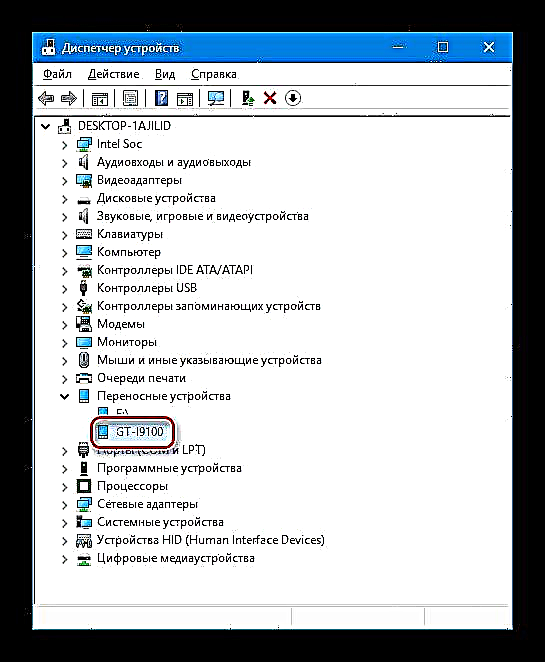
- Компонентті орнатушы файлын іске қосыңыз және түймесін басыңыз «Келесі» бірінші терезеде ашылады.

- Елді және тілді таңдаңыз, түймесін басып, жалғастырыңыз «Келесі».

- Келесі орнату терезесінде драйверлер орнатылатын компьютердің дискісіндегі жолды анықтауға болады. ОЖ-де компоненттерді орнатуды бастау үшін нұқыңыз «Орнату».

- Компоненттер жүйеге берілгенше күтіңіз.

түймесін басып, орнатушы терезені жабыңыз Орындалды.

Қуат режимдері
ОЖ құрамдас бөліктері орнатылған Android құрылғысының ішкі жадына кедергі келтіру үшін құрылғыны арнайы қызмет күйіне ауыстыру қажет. Samsung GT-I9100 үшін бұл қалпына келтіру (қалпына келтіру) ортасы және бағдарламалық жасақтаманы жүктеу режимі («Жүктеу», «Один-режим») Болашақта бұл мәселеге қайта оралмас үшін, дайындық кезеңінде құрылғыны көрсетілген режимдерде қалай іске қосу керектігін анықтаймыз.
- Бастапқы қалпына келтіру ортасы (зауыттық және модификацияланған):
- Смартфонды толығымен өшіріп, ондағы батырмаларды басыңыз: «Көлем +», «Үй», «Қуат» сол уақытта.

- Құрылғының экранында «бастапқы» қалпына келтіру мәзірі немесе өзгертілген қалпына келтіру ортасының логотипі / опциялары пайда болғанша пернелерді басып тұру керек.

- Зауыттық қалпына келтіру ортасының элементтерін шарлау үшін дыбыс қаттылығы батырмаларын пайдаланыңыз және функцияны бастау үшін пернені пайдаланыңыз «Қуат». Режимнен шығып, құрылғыны Android-де іске қосу үшін опцияны іске қосыңыз «жүйені қазір қайта қосу».
- Смартфонды толығымен өшіріп, ондағы батырмаларды басыңыз: «Көлем +», «Үй», «Қуат» сол уақытта.
- Жүйені жүктеу режимінде қосу («Один-режим»):
- Өшірулі телефонда үш пернені басыңыз: «Көлем -», «Үй», «Қуат».
.
- Экранда режимді қолданудың ықтимал қауіптері туралы хабарлама пайда болғанша комбинацияны ұстап тұрыңыз «Жүктеу». Келесі нұқыңыз «Көлем +» - смартфон ауысады «Один-режим», және оның экранында андроид кескіні және жазба шығады: «Жүктелуде ...».
- Ұзақ басу арқылы жүктеу күйінен шығу «Қуат».
- Өшірулі телефонда үш пернені басыңыз: «Көлем -», «Үй», «Қуат».
Зауыттық параметрлерді қалпына келтіру, бағдарламалық жасақтаманы ресми жаңарту
Төменде осы материалда ұсынылған Samsung Galaxy S2 GT-I9100-де ОЖ-ны қайта орнатудың барлық әдістері, апатқа ұшыраған Android-ді қалпына келтіру қажет болған жағдайларды қоспағанда, құрылғы бастапқыда өндіруші шығарған соңғы нұсқаның ресми жүйесінде жұмыс істейді дегенді білдіреді - 4.1.2!
Параметрлердің зауыттық мәндерін қалпына келтіру және құрылғының жадын оның ішіндегі ақпараттан тазарту SGS 2 жұмыс кезінде жинақталған бағдарламалық қамтамасыздандырудан, вирустардың әсерінен, «тежегіштерден» және жүйенің қатып қалуынан және басқалардан арылуға мүмкіндік береді, сонымен қатар жүйелік бағдарламалық жасақтаманы орнатуға болады. құрылғы туралы ақпарат болашақта пайдалану үшін өнімділік деңгейі тұрғысынан әлдеқайда тиімді.
Бір сөзбен айтқанда, SGS 2 жүйелік бағдарламалық жасақтамасын жасамас бұрын, құрылғыны зауыттық күйге келтіру процедурасын орындаңыз және ресми ОС-ны соңғы нұсқаға жаңартыңыз. Қарастырылып отырған модельдің көптеген пайдаланушылары үшін, төменде келтірілген нұсқауларға сүйене отырып, күтілетін нәтижеге жету жеткілікті - смартфон бағдарламалық жасақтама бөлігінде және ресми Android-тың соңғы нұсқасында басқарылатын «қораптан тыс» күйде.
- Қалай болса да, маңызды ақпаратты құрылғыдан қауіпсіз жерге көшіріп алыңыз (ақпаратты мұрағаттаудың кейбір әдістері төменде сипатталған), батареясын толығымен зарядтаңыз және құрылғыны қалпына келтіру режимінде іске қосыңыз.

- Қалпына келтіруді таңдаңыз «деректерді өшіру / зауыттық қалпына келтіру», содан кейін ақпаратты - элементті өшіру қажеттілігін растаңыз - Иә .... Тазалау процедурасы аяқталғанша күтіңіз - экранда хабарлама пайда болады «Деректерді өшіру аяқталды».
- Қалпына келтіру ортасында опцияны таңдау арқылы телефонды қайта іске қосыңыз «жүйені қазір қайта қосу», Android сәлемдесу экраны пайда болғанша күтіңіз және амалдық жүйенің негізгі параметрлерін анықтаңыз.
- Ресми жүйенің (4.1.2) соңғы нұсқасын міндетті түрде орнатыңыз. Жолды ұстан «Параметрлер» - Телефон мәліметтері (опциялар тізімінің төменгі жағында) - «Android нұсқасы».
- Егер қандай да бір себептермен Android бұрын жаңартылмаса және орнатылған нөмір 4.1.2-ден төмен болса, жаңартыңыз. Мұны жасау өте оңай:
- Құрылғыны Wi-Fi желісіне қосыңыз және келесі жолмен жүріңіз: «Параметрлер» - Телефон мәліметтері - «Бағдарламалық жасақтаманы жаңарту».
- Нұқыңыз «Жаңарту», содан кейін Samsung жүйесінің бағдарламалық жасақтамасын пайдалану шарттарымен танысқаныңызды растаңыз. Содан кейін жаңартуды автоматты түрде жүктеу басталады, компоненттерді жүктеу аяқталғанша күте тұрыңыз.
- Жаңарту бумасын жүктеудің аяқталғаны туралы хабарлама пайда болғаннан кейін, құрылғының батареясында батареяның жеткілікті деңгейі бар екеніне көз жеткізіңіз (50% -дан астам) және Орнатыңыз. Күте тұрыңыз, смартфон автоматты түрде қайта қосылады және ОЖ-нің жаңартылған компоненттерін орнату басталады, оны толтыру барысының индикаторы арқылы бақылауға болады.
- Жаңартылған Android құрылғысын орнату аяқталғаннан кейін ол автоматты түрде қайта қосылады және компоненттерді баптандыру аяқталғаннан кейін барлық қосымшалар оңтайландырылады,
және сіз SGS 2 өндірушісінен соңғы ОС аласыз.
- Құрылғыны Wi-Fi желісіне қосыңыз және келесі жолмен жүріңіз: «Параметрлер» - Телефон мәліметтері - «Бағдарламалық жасақтаманы жаңарту».
Жаңарту процедурасын элементті таңдаған кезде пайда болғанға дейін бірнеше рет қайталау қажет болуы мүмкін «Жаңарту»жол бойында «Параметрлер» - «Құрылғы туралы», ескерту пайда болады «Соңғы жаңартулар әлдеқашан орнатылған».

Тамыр құқығы
GT-I9100 смартфонында алынған артықшылықты артықшылықтар жүйелік бағдарламалық жасақтамамен өндіруші құжаттамаған көптеген әрекеттерді орындауға мүмкіндік береді. Атап айтқанда, түбірлік құқыққа ие пайдаланушы алдын-ала орнатылған жүйелік қосымшалардың ресми Android-ті тазарта алады, оны стандартты әдістермен өшіруге болмайды, осылайша құрылғының жадында бос орынды босатады және оның жұмысын тездетеді.
Жүйелік бағдарламалық жасақтаманы өзгерту тұрғысынан, түбірлік құқық бірінші кезекте маңызды, өйткені тек оларды пайдалану арқылы сіз құрылғының жүйелік бағдарламалық жасақтамасына елеулі араласпай тұрып толық резервтік көшірме жасай аласыз. Superuser құқықтарын бірнеше жолмен алуға болады. Мысалы, KingRoot қосымшасы және мақаладағы нұсқаулар модель үшін тиімді:
Толығырақ: Компьютерге арналған KingROOT көмегімен тамырлық құқық алу
Компьютерді пайдаланбай, Samsung S 2 модельдерінен түпкі құқықтарды алуға болады. Ол үшін сіз Framaroot бағдарламасының функционалдығына сілтеме жасай отырып, біздің веб-сайтымыздағы материалдардан кеңес ала аласыз:
Толығырақ: Android-де Framaroot арқылы компьютерден түбірлік құқықтарды алу
Superuser артықшылықтарын алудың бірдей тиімді әдісі - мамандандырылған ZIP пакетін орнату «CF-Root» әзірлеушілер өз құрылғыларымен жабдықтайтын қалпына келтіру ортасын пайдалану.
Samsung Galaxy S 2 GT-I9100-де түпнұсқа құқықтарды зауыттық қалпына келтіру арқылы алу үшін CF-Root бағдарламасын жүктеңіз
- Файлды жоғарыдағы сілтемеден жүктеп алыңыз және алынған, орамасыз, смартфонға орнатылған MicroSD картасының түбіне салыңыз.
- Қалпына келтіру кезінде құрылғыны қайта іске қосыңыз және таңдаңыз «сыртқы жадтан жаңартуды қолдану». Одан кейін файлдық жүйені көрсетіңіз «ЖАҢАЛЫҚТАР - SuperSU-v1.10.zip». Пернені басқаннан кейін «Қуат» Орнатуды растау үшін құрылғының ішкі жадына тамырлық құқық алуға қажетті компоненттерді беру басталады.

- Рәсім аяқталғаннан кейін өте тез аяқталады (хабарламадан кейін) - Дайын! экранда) қалпына келтіру ортасының негізгі мәзіріне ораламыз және Android-де SGS 2 қайта жүктейміз. ОЖ-ны іске қосқаннан кейін Superuser артықшылықтары мен орнатылған SuperSU туралы мәлімдеуге болады.
- Google Play Store-ға барып, root-менеджер қосымшасын жаңарту қажет,
содан кейін екілік SU файлы - SuperSU алғашқы іске қосылғаннан кейін тиісті хабарлама сұранысы пайда болады.
Сондай-ақ қараңыз: Android құрылғысына SuperSU көмегімен тамырлық құқықтарды қалай алуға болады
Сақтық көшірме, IMEI резервтік көшірмесі
Смартфонның бағдарламалық жасақтама бөлігіне араласу басталғанға дейін оның сақтық көшірмесін алу маңызды қадам болып табылады, өйткені смартфондарда сақталған деректер көбінесе иелері үшін өте құнды. Пайдаланушы туралы ақпаратты, қосымшаларды және тағы басқаларды Galaxy S 2-де сақтау әр түрлі әдістермен жүзеге асырылуы мүмкін.
Толығырақ: Микробағдарламадан бұрын Android құрылғыларының сақтық көшірмесін жасау әдісі
Пайдаланушының ақпаратын мұрағаттау
Ақпаратты мұрағаттауға арналған және жоғарыдағы сілтемеде келтірілген материалда келтірілген үшінші тарап әзірлеушілерінің құралдарына қосымша, айла-шарғы жасаудың ресми тәсілдерін қолданатын және жеке бағдарламалық жасақтамаға ауысуды жоспарламайтын модельді пайдаланушылар мәліметтерді резервтеу үшін жоғарыда аталған Kies бағдарламалық жасақтамасын қолдана алады.
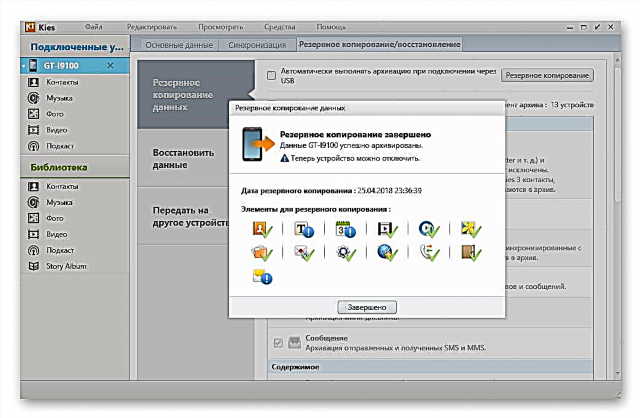
Бұл опцияда, біздің Samsung сайтындағы мақалаларда бірнеше рет талқыланған басқа Samsung құрылғыларына ұқсаңыз. Мәселен:
Сондай-ақ оқыңыз: Kies арқылы Samsung Android смартфонынан сақтық көшірме жасау туралы ақпарат
EFS аймағының резервтік көшірмесі
Samsung S2 жадының жүйелік бөлімдеріне кедергі келтірмес бұрын жасалуы керек өте маңызды әрекет - IMEI-дің сақтық көшірмесін сақтау. Android-ді қайта орнату кезінде осы идентификатордың жоғалуы сирек кездесетін жағдай емес, бұл мобильді желінің жұмыс істемеуіне әкеледі. IMEI-ді резервтік көшірмесіз қалпына келтіру өте қиын.
Идентификатордың өзі және радио модульдің басқа параметрлері аталатын құрылғының жүйелік жад аймағында сақталады «EFS». Бұл бөлімнің қоқысы IMEI сақтық көшірмесі болып табылады. Құрылғыны жағымсыз салдардан қорғаудың қарапайым әдісін қарастырыңыз.
Телефонда кез келген сыйымдылықтағы microSD картасы болуы керек!
- Жоғарыда аталған әдістердің бірін қолдана отырып, құрылғыда тамырлық құқықтарды алыңыз.
- Play Market-ке өтіп, ES Explorer бағдарламасын орнатыңыз.
- Пайда болған файл менеджерін ашыңыз және экранның жоғарғы сол жақ бұрышындағы үш сызықты түрту арқылы опциялар тізімін шақырыңыз. Параметрді табу үшін параметрлер тізімін төмен айналдырыңыз Root Explorer және оны коммутатормен қосыңыз. Нысанға Superuser артықшылықтарын беру.
- Мәзірден таңдаңыз «Жергілікті қойма» - «Құрылғы». Ашылатын қалталар мен файлдар тізімінен табыңыз «efs». Каталог атауын ұзақ түрту арқылы оны таңдаңыз, содан кейін төменгі жағынан пайда болатын опциялар мәзірінде түймесін түртіңіз Көшіру.
- Мәзірді қолдана отырып, сыртқы жад картасына өтіңіз «SD картасы». Келесі нұқыңыз Қою және каталогты күтіңіз «efs» көрсетілген жерге көшіріледі.
Осылайша, SGS 2 жадының ең маңызды жүйелік аймағының резервтік көшірмесі алынбалы дискіде сақталады.Сонымен бірге нәтижені сақтау үшін қауіпсіз жерге, мысалы, компьютердің дискісіне көшіруге болады.
Микробағдарлама
Жоғарыда аталған дайындық әрекеттерін орындау көптеген жағдайларда Samsung GT-I9100-де Android-ді қауіпсіз және жылдам орнатуға жеткілікті. Төменде ресми жүйені толығымен қайта орнатуға, құрылғыны «кірпіш» күйінен қалпына келтіруге, тіпті телефонға үшінші тарап әзірлеушілерінің модификацияланған ОС-мен жабдықтауға «екінші өмір» беруге мүмкіндік беретін қарастырылған модельде операцияларды жүргізудің ең тиімді әдістері сипатталған.
1-әдіс: Один
Samsung GT-I9100 жүйелік бағдарламалық жасақтамасының күйіне қарамастан, көптеген жағдайларда телефонның операциялық жүйесін қайта орнату Odin қосымшасының көмегімен жүзеге асырылуы мүмкін. Бұл құрал, басқалармен қатар, құрылғыны «скрининг» үшін ең тиімді болып табылады, яғни смартфон Android жүйесіне қосылмаған жағдайда және қалпына келтіру арқылы параметрлерді қалпына келтіру көмектеспейді.
Сондай-ақ қараңыз: Odin арқылы Samsung Android құрылғыларын жыпылықтату
Бір файлдық микробағдарлама
One арқылы орындалатын ең қарапайым және қауіпсіз жұмыс - бұл бір файлдық микробағдарлама деп аталатын қондырғы. Төмендегі нұсқауларды орындай отырып, пайдаланушы телефонға өндіруші шығарған соңғы нұсқаның ресми жүйесін орнатуға мүмкіндік алады - Android 4.1.2 аймақ үшін «Ресей».
Odin арқылы орнату үшін Samsung Galaxy S 2 GT-I9100 смартфонына арналған бір файлдық бағдарламалық жасақтаманы жүктеңіз
- Біздің ресурстардағы мақаланы шолу мақаласындағы сілтемеден Одиннің соңғы нұсқасын жүктеп алыңыз, алынған мұрағатты жеке қалтаға алыңыз және қосымшаны іске қосыңыз.
- S2 режиміне ауысу «Жүктеу» және оны кабельмен компьютердің USB портына қосыңыз. Бір бағдарламада құрылғы табылғанша күтіңіз, яғни порттың нөмірі бірінші өрісте көрсетілгеніне көз жеткізіңіз «ID: COM».
- Бағдарлама түймесін басыңыз «АП», бұл сізге суреттің жолын көрсетуіңіз керек Explorer терезесінің ашылуына әкеледі «I9100XWLSE_I9100OXELS6_I9100XXLS8_HOME.tar.md5»жоғарыдағы сілтемеден жүктеп алыңыз. Буманы бөлектеу үшін нұқыңыз «Ашық».
- Барлығы жүйелік компоненттерді құрылғыға беруге дайын. Нұқыңыз «Бастау».
- Бөлімдердің қайта жазылуын күтіңіз. Қазіргі уақытта басқарылатын аймақтардың атаулары Odin терезесінің сол жақ жоғарғы бөлігінде көрсетіледі. Процесті сонымен қатар журнал өрісінде жазулардың пайда болуын бақылау арқылы басқаруға болады.
- Жүйе аймақтарын қайта жазу процесі аяқталған кезде, Бір терезеде хабарламалар пайда болады: «PASS» жоғарғы сол және «Барлық жіптер аяқталды» журнал өрісінде.
Бұл Android-ді қайта орнатуды аяқтайды, құрылғы автоматты түрде операциялық жүйеге қайта қосылады.
Сервистік бағдарлама
Егер SGS 2 өмірдің белгілерін көрсетпесе, ол басталмайды, қайта жүктеледі және бір файлдық микробағдарламаны орнатуды қамтитын жоғарыда аталған жұмыс оң нәтиже бермейді, үш файлдан тұратын бір мамандандырылған пакет арқылы жыпылықтау қажет, ал критикалық жағдайларда ішкі жадты қосымша бөліп, PIT файлын қолдана отырып.
Бағдарламалық жасақтама бөлігін қалпына келтірумен қатар, төменде сипатталған ұсыныстарды орындау арнайы шешімдерді орнатқаннан кейін, модификацияланған қалпына келтіруден және т.б. кейін құрылғыны зауыттық күйіне қайтарудың тиімді әдісі болып табылады. Мұрағатты төмендегі мысалда пайдаланылған файлдармен сілтеме арқылы жүктеп алуға болады:
Odin арқылы орнату үшін Samsung Galaxy S 2 GT-I9100 смартфонына арналған .pit файлымен қызметтік бағдарламаны жүктеңіз
- Бағдарламалық жасақтаманың үш суреті және PIT файлы бар мұрағатты жеке каталогқа ашыңыз.

- Odin іске қосыңыз және құрылғыны ДК режиміне қосыңыз «Жүктеу».

- Компоненттерді жүктеу батырмаларын кезекпен басу, бағдарламаға файлдарды қосу, олардың жолын Explorer терезесінде көрсету:
- «АП» - кескін «CODE_I9100XWLSE_889555_REV00_user_low_ship.tar.md5»;

- «СП» - «MODEM_I9100XXLS8_REV_02_CL1219024.tar»;
- «ХҚКО» - аймақтық компонент «CSC_OXE_I9100OXELS6_20130131.134957_REV00_user_low_ship.tar.md5».

Өріс «BL» бос қалады, соңында сурет скриншоттағыдай болуы керек:

- «АП» - кескін «CODE_I9100XWLSE_889555_REV00_user_low_ship.tar.md5»;
- Телефонды қызметтер пакетімен жыпылықтатудың алғашқы әрекеті кезінде біз осы абзацты өткізіп жібереміз!
Үш файлдық пакетті орнату нәтиже бермесе ғана қайта ұйымдастырыңыз!
- Қойындыға өтіңіз «Карьер»нұқыңыз Жарайды қайта бөлудің ықтимал қаупі туралы ескерту сұрау терезесінде;

- Түймесін басыңыз «ПИТ» және Explorer-де файл жолын көрсетіңіз «u1_02_20110310_emmc_EXT4.pit» (қалтада орналасқан «шұңқыр» үш қаптамадан тұратын каталог);
- Қойындыны тексеріңіз «Опциялар» Одинде құсбелгі қойылған «Қайта бөлу».
- Қойындыға өтіңіз «Карьер»нұқыңыз Жарайды қайта бөлудің ықтимал қаупі туралы ескерту сұрау терезесінде;
- Samsung GT-I9100 ішкі деректерді сақтау аймағын қайта жазуды бастау үшін түймесін басыңыз «Бастау».
- Құрылғы дискінің барлық бөлімдерін қайта жазу процедурасы аяқталғанша күтіңіз.
- Файлдарды құрылғыға тасымалдағаннан кейін соңғысы автоматты түрде қайта қосылады, және Бір терезеде жұмыс тиімділігін растайтын хабарлама пайда болады «PASS».
- Тілді таңдау опциясы пайда болғанша сәлемдесу экраны пайда болғанша күтіңіз (амалдық жүйені қайта орнатқаннан кейінгі алғашқы іске қосу әдеттегіден ұзағырақ болады - шамамен 5-10 минут).
- Негізгі параметрлерді орнатыңыз.
Сіз ресми Android жинағын басқаратын смартфонды пайдалана аласыз!
2-әдіс: мобильді Odin
Samsung шығарған Android құрылғыларын компьютерді қолданбай басқаруды жөн көретін пайдаланушылар үшін керемет құрал - Mobile Odin бар. Бағдарлама сізге Samsung Galaxy ES 2 бағдарламалық жасақтамасының көмегімен көптеген түрлі әрекеттерді орындауға мүмкіндік береді - ресми жалғыз файлды және көп файлды пакеттерді орнатыңыз, ядро мен жазуды қайта жазыңыз, жинақталған деректерден телефонды тазартыңыз және т.б.

Mobile One құрылғысын тиімді пайдалану үшін Android-ге қосылып, Superuser артықшылықтарымен жабдықталған болу керек!
Бір файлдық микробағдарлама
Мобильді Odin Samsung GT-I9100 иелеріне беретін мүмкіндіктердің сипаттамасы бір файлдық микробағдарламаны орнатудан басталады - мәселені осы құрылғыға Android-ді қайта орнатудың қарапайым әдісі.
Mobile Odin арқылы орнату үшін Samsung Galaxy S 2 GT-I9100 бір файлдық микробағдарламаны жүктеңіз
- Пакетті модельге арналған жүйелік кескінмен жүктеңіз (жоғарыдағы сілтемеден - 4.1.2 құрастыру, Интернетте басқа нұсқаларды іздеуге болады) және оны құрылғының алынбалы дискісіне салыңыз.
- Google Play Market-тен мобильді Odin орнатыңыз.
Мобильді Odin-ді Google Play дүкенінен Samsung Galaxy S 2 GT-I9100 бағдарламалық жасақтамасы үшін жүктеп алыңыз

- Құралды іске қосыңыз және оған түбірлік құқықтар беріңіз. Құралдың толық жұмыс істеуі үшін қажетті қосымша бөлшектерді жүктеуге рұқсат етіңіз «Жүктеу» пайда болатын сұрауда.
- Mobile One негізгі экранындағы функциялар тізімін айналдырып, элементті табыңыз «Файлды ашу ...». Осы опцияға қоңырау шалу үшін түртіңіз де, белгішесін басыңыз «Сыртқы SD-карта» пайда болатын сұраныс терезесінде файлдарды орнатуға арналған құрал ретінде.
- Бір файлдық бума көшірілген жолмен жүріңіз және оны өз атыңызбен ағынмен ашыңыз. Келесі нұқыңыз Жарайды процедураның соңында қайта жазылатын жүйелік бөлімдерді тізімдейтін терезеде.
- Көріп отырғаныңыздай, бөлім атауларының астында картадан бір файлдық микробағдарлама жолының сипаттамасы пайда болды. Барлық жағдайларда дерлік жүйелік бағдарламалық жасақтаманы қайта орнатуды құрылғының ішкі деректерін оның құрамындағы мәліметтерден толық тазартумен өткізуге кеңес беріледі, сондықтан Mobile Odin опцияларының тізімін төмен қарай айналдырып, бөлімін табыңыз. «WIPE» құсбелгілерді қойыңыз «Деректер мен кэшті өшіру», «Далвик кэшін сүрту».
- Барлығы ОЖ-ны қайта орнатуға дайын - таңдаңыз «Флэш микробағдарлама» бөлімінде «ЖАРЫҚ»түрту арқылы қауіп туралы хабардар етіңіз «Жалғастыру» сұрау терезесінде. Деректерді беру дереу басталады, ал смартфон автоматты түрде қайта іске қосылады.
- Жүйе бөлімдерін қайта жазу процесі телефон экранында толтыру барысы жолағы және қай аймақ өңделіп жатқандығы туралы хабарламалар түрінде көрсетіледі.

Ешнәрсе жасамай процедураның аяқталғанын күтіңіз. Соңында SGS 2 өздігінен Android жүйесіне қайта қосылады.
- Амалдық жүйені бастапқы орнатудан кейін оны Mobile One арқылы қайта орнатуды аяқталған деп санауға болады!
Үш файлдық микробағдарлама
Ұялы телефон өзінің қолданушыларына үш файлдан тұратын операциялық жүйемен сервистік пакеттерді қоса, орнатуға мүмкіндік береді. SGS 2-де Android 4.2.1 нұсқасын алу үшін сіз осы үш компонентті жүктей аласыз, оларды орнату нәтижесінде төмендегі сілтемені қолдана отырып, Интернетте басқа жинақтар қол жетімді.
Mobile Odin арқылы орнату үшін Samsung Galaxy S 2 GT-I9100 Android 4.2.1 үш файлдық микробағдарламаны жүктеп алыңыз
- Қызметтік пакеттен барлық үш файлды телефонның алынбалы сақтау құрылғысында жасалған бөлек каталогқа салыңыз.
- Бір файлдық микробағдарламаны Mobile One арқылы орнату үшін жоғарыдағы 2-3 нұсқауларды орындаңыз.

- MobileOdin негізгі экранында түймесін түртіңіз «Файлды ашу ...», суреттер орналастырылатын каталогқа жолды көрсетіп, тиісті атаудағы таңбалар тіркесімі бар файлды таңдаңыз. «КОД».
- Элементті түртіңіз «Модем», тақырыбыңыздағы суреттің жолын көрсетіңіз «MODEM»содан кейін осы файлды таңдаңыз.
- Жыпылықтағанға дейін құрылғының деректерді сақтау бөлімдерін тазалауды ұсынатын құсбелгілерді қойып, нұқыңыз «Флэш микробағдарлама», содан кейін ықтимал қауіптерге қарамастан процедураны жалғастыру туралы сұранысты растаңыз - батырма «Жалғастыру».
- Mobile One автоматты түрде келесі манипуляцияларды жүзеге асырады - смартфон екі рет қайта жүктеледі, нәтижесінде қалпына келтірілген Android іске қосылады.
- Сонымен қатар. Жоғарыда аталған әрекеттерді орындағаннан кейін сіз CSC бөлімін қайта жазуға болады - атауында осы аймақтың атауын қамтитын кескін файлы микробағдарламалық жасақтаманың аймақтық байланыстырылуы туралы ақпаратты қамтиды. Әрекет бір файлды Android пакетін орнатумен бірдей орындалады, тек сіз бөлімдерді тазаламай және опцияны таңдағаннан кейін ғана жасай аласыз. «Файлды ашу ...» Mobile Odin-де файлға өз жолын көрсету керек «ХҚКО ...».
3-әдіс: PhilzTouch қалпына келтіру
Шыны керек, ескірген Android смартфондарының қожайындары арнайы енгізілген бағдарламалық жасақтамаға қызығушылық танытады. Samsung S2 GT-I9100 үшін құрылғыда Android-тың жаңа нұсқаларын алуға мүмкіндік беретін көптеген шешімдер жасалды. Назар аударуға лайық және әдетте модельде күнделікті қолдануға жарамды кейбір бағдарламалық өнімдер төменде мақалада қарастырылады.
Қаралып жатқан құрылғыға арналған бейресми ОС жиынтықтары өзгертілген қалпына келтіруді қолдана отырып орнатылады. Смартфонды арнайы ОЖ қолдана отырып жабдықтау процесін қарастырыңыз PhilzTouch қалпына келтіру - CWM қалпына келтірудің жетілдірілген нұсқасы.
PhilzTouch қалпына келтіру мүмкіндіктері
Сипатталған құралды SGS 2 бағдарламалық жасақтамасына қолданбас бұрын, телефонға өзгертілген қалпына келтіру орнатылуы керек. Бұл әрекетті орындаудың ең қарапайым әдісі - зауыттық қалпына келтіру ортасын қолдана отырып, мамандандырылған ZIP пакетін орнату.
Төмендегі сілтеме бойынша жүктеуге ұсынылған пакетте PhilzTouch 5 қалпына келтірудің кескіні және SGS 2 моделінде қоршаған ортаны толық және қауіпсіз пайдалану үшін қажет жүйенің модификацияланған ядросы бар.
Samsung Galaxy S 2 GT-I9100 смартфоны үшін PhilzTouch Recovery + теңшелетін өзегін жүктеп алыңыз
Жеке интернеттен табылған модификацияланған қалпына келтіру кескіндерін орнату қалпына келтіру ортасын одан әрі пайдалану кезінде құрылғыға зиян келтіруі мүмкін!
- Жоғарыдағы сілтемеден жүктелген zip пакетін телефонға орнатылған жад картасына салыңыз.

- SGS 2 қалпына келтіру ортасы режиміне қайта қосыңыз. Опцияны таңдаңыз «сыртқы жадтан жаңартуды қолдану» және файлды көрсетіңіз «PhilZ-cwm6-XWMS2-MOT-5.15.9-signed.zip» орнатылатын бума ретінде. Өзгертілген ядро мен қалпына келтіруді телефон деректерін сақтаудың тиісті бөлімдеріне жазғанша күтіңіз.

- Зауыттық қалпына келтіру параметрлерінің негізгі мәзіріне оралыңыз және іске қосу арқылы смартфонды қайта іске қосыңыз «жүйені қазір қайта қосу». Нәтижесінде, смартфонның ОС-нің өзегі өзгертілгенге ауыстырылады, сонымен қатар құрылғыда арнайы қалпына келтіру пайда болады.
Android 4.4 негізінде жеке құрылғыларды орнату
Android KitKat-ға негізделген Custom OS - бұл құрылғы үшін мүмкіндіктер мен өнімділік қатынасы бойынша ең жақсы шешімдер. Мысалы, танымал MIUI Android қабығы Samsung GT-I9100-ге орнатуға болады және оны көптеген құрылғылар иелері сәтті пайдаланады. Бұл бағдарламалық жасақтаманың көптеген нұсқалары бар, әр түрлі әзірлеу топтары мен қолданушылар энтузиастары модельге жеткізеді.
Сондай-ақ қараңыз: MIUI микробағдарламасын таңдаңыз

Мысал ретінде, телефонға miui.su командасы жасаған Android 4.4 негізінде MIUI жинағын орнатамыз. Орнату үшін ұсынылған ОЖ-дан пакетті мына сілтеме арқылы қотарып алуға болады:
Samsung Galaxy S 2 GT-I9100 үшін MIUI микробағдарламасын жүктеп алыңыз
- Өзгертілген zip файлын SGS 2 жад картасына қойып, PhilzTouch қалпына келтіруге қайта қосыңыз.

- Орнатылған жүйенің сақтық көшірмесін жасаңыз. Мұны істеу үшін, жолды орындаңыз: «Сақтық көшірме жасау және қалпына келтіру» - «Сақтық көшірме» және алынбалы дискідегі резервтік процедураның аяқталуын күтіңіз.

Мұрағаттау аяқталғаннан кейін батырманы басып, FilzTouch қалпына келтірудің негізгі экранына оралыңыз «Кері» екі рет.

- Құрылғының жад аймақтарын пішімдеу:
- Таңдаңыз «Деректерді өшіру / зауыттық параметрлерді қалпына келтіру»әрі қарай абзац «Жаңа ROM орнату үшін таза». Түрту арқылы операцияға дайын екеніңізді растаңыз «Ия, мен жаңа ROM орнатамын»;
- Жад аймақтарын тазарту процесі аяқталғанша күтіңіз және негізгі PhilzTouch қалпына келтіру экранына оралыңыз.
- Таңдаңыз «Деректерді өшіру / зауыттық параметрлерді қалпына келтіру»әрі қарай абзац «Жаңа ROM орнату үшін таза». Түрту арқылы операцияға дайын екеніңізді растаңыз «Ия, мен жаңа ROM орнатамын»;
- Барлығы MIUI стандартын тікелей орнатуға дайын:
- Қоңырау шалу опциясы «Zip орнату»содан кейін «Sdcard-тен zip таңдаңыз» және жүйелік файлды көрсетіңіз «miuisu_v4.4.4.4gg-i9100_4.10.10.zip»;
- Опцияны таңдау арқылы модификацияланған Android орнатуға дайын екеніңізді растаңыз «Ия - миуису орнатыңыз ...» және ОС компоненттерін құрылғыға өткізудің аяқталуын күтіңіз.
- Қоңырау шалу опциясы «Zip орнату»содан кейін «Sdcard-тен zip таңдаңыз» және жүйелік файлды көрсетіңіз «miuisu_v4.4.4.4gg-i9100_4.10.10.zip»;
- Жеке орнатуды аяқтағаннан кейін қалпына келтіру ортасының негізгі экранына өтіп, SGS 2 түймесін түрту арқылы қайта қосыңыз «Жүйені қазір қайта жүктеу».
Экран пайда болғанша күтіңіз. «Қош келдіңіз!», ол MIUI қабығының негізгі параметрлерін анықтаудан басталады.
- Орнатқаннан кейін
Сіз ең функционалды және сүйкімді ОС-ні пайдалана аласыз
Samsung S2 GT-I9100 үшін Android KitKat-пен жұмыс істейді!
Android 5.1 негізінде жеке орнату
Android-тің төртінші нұсқасынан ОЖ-нің жаңа нұсқаларына көшу жоғарыда сипатталғаннан сәл өзгеше түрде жүзеге асырылады және оң нәтиже алу үшін құрылғының ішкі жадын және жүйенің өзегін белгілейтін қосымша манипуляциялар қажет болады.
Төмендегі нұсқауларға сәйкес сіз CyanogenMOD 12.1 арнайы шешімін орната аласыз. Lollipop негізіндегі басқа снарядтар үшін жүйелік ядро пайдаланылады және процедура әртүрлі болуы мүмкін!
1-қадам: SGS 2 жадын қалпына келтіру
Android-де 5-ші нұсқадан бастап Dalvik қосымшасының жұмыс уақыты ART-ге ауыстырылды, ескі құрылғыларға ОС-тың жаңа нұсқаларын орнату үшін көбінесе жүйелік жад бөлімдерін қайта бөлуді қажет етеді (қайта бөлу). Samsung Galaxy ES 2-де операция жасау үшін құрылғыны Odin арқылы мамандандырылған үш файлдық пакет және OS өзгертілген PIT файлы арқылы жыпылықтау керек.
Samsung Galaxy S 2 GT-I9100 түбірлік құқықтары бар үш файлдық бағдарламалық жасақтаманы және PIT-файлды қайта рәсімдеу үшін жүктеңіз
Қайта бөлуді бастамас бұрын, жад картасын смартфоннан шығарып алыңыз!
- Жоғарыдағы сілтемеден түбірлік құқықтары бар үш файлдық микробағдарламаны жүктеп алыңыз, алынған файлды бөлек каталогқа алыңыз.
- Сипаттамадан бағдарламалық жасақтама орнатудың алғашқы үш қадамын орындаңыз «1-әдіс: Один» жоғарыда осы мақалада. Бағдарламаға жүктеу үшін каталогтағы файлдарды пайдаланыңыз «ROOT_I9100XWLSE + PIT4GB» модификацияланған үш файлдық жүйемен!
- Қойындыны ашыңыз «Карьер»нұқыңыз Жарайды тәуекелдер туралы ескерту сұранысы терезесінде.
Нұқыңыз «ПИТ» және Explorer-де файлға жолды көрсетіңіз «I91001GB_4GB.pit»үш файлдық модификацияланған пакеті бар қалтада орналасқан.
- Қойындыға өтіңіз «Опциялар» Odin ішіне кіріп, құсбелгі қойылғанын тексеріңіз «Қайта бөлу». Келесі нұқыңыз «Бастау» қайта бөлуді аяқтағанша күтіңіз, сонымен қатар түбірлік құқықтары бар ресми ОЖ орнатыңыз.
- Егер бағдарламаның соңында смартфон зауыттық қалпына келтіруге автоматты түрде қайта қосылса, құрылғыны компьютерден ажыратып, қалпына келтіру ортасындағы элементті таңдаңыз «деректерді өшіру / зауыттық қалпына келтіру»таңдау арқылы пішімдеу қажеттілігін растаңыз - Иә ..., тазарту процедурасы аяқталғанша күтіңіз және қалпына келтіруді таңдау арқылы құрылғыны қайта жүктеңіз «жүйені қазір қайта қосу».
- Android-ті жүктегеннен кейін және бастапқы параметрлерді анықтағаннан кейін, хабарландыру пердесін түсіріп, элементті түртіңіз «Бос USB жады». Келесі нұқыңыз «Формат» сұрау жолағында.
Егер жоғарыда көрсетілген хабарлама болмаса, өтіңіз «Параметрлер» - «Есте сақтау» және түртіңіз USB дискісін пішімдеутазалауды бастау үшін түймесін басып, оның аяқталғанын күтіңіз.
Дискіні ішкі тазарту процедурасы аяқталғаннан кейін SGS 2 жадыны қайта бөлу аяқталады. Бөлімдердің көлемі сәтті қайта бөлінгеніне көз жеткізу үшін смартфонға келесі жолмен өтуге болады: «Параметрлер» - «Есте сақтау». Сурет скриншотқа сәйкес келуі керек:
2-қадам: CyanogenMod 12.1 орнатыңыз
Samsung GT-I9100 ішкі жады қайта бөлінгеннен кейін, Android 5.1 негізінде модификацияланған микробағдарламаны орнатуға ешқандай кедергілер жоқ. Төрт zip файлы қажет болады: олардың екеуінде арнайы ядро мен қалпына келтіру кескіндері, үшіншісі Android қызметтерін Google-мен жабдықтауға арналған жиынтық, және, ақырында, CyanogenMod 12.1 қабығы - бұл құрылғы үшін ең соңғы нұсқа. Сізге керек нәрсенің бәрі архивке жинақталған, оны мына сілтемеден жүктеуге болады:
Samsung Galaxy S 2 GT-I9100 үшін CyanogenMod 12.1 микробағдарламасын жүктеп алыңыз
- Жоғарыдағы сілтемеден жүктелген буманы ашыңыз және төрт zip файлы бар каталогты SGS 2 орнатылған microSD картасына көшіріңіз.
- «Жергілікті» қалпына келтіруді қайта бастаңыз, пакетті ядро мен теңшелетін ортада дәл осылай орнатыңыз,
бөлімде жоғарыда сипатталғандай «PhilzTouch қалпына келтіру құрылғысы» осы мақаланың
- Samsung ES 2 бағдарламасын өзгертілген PhilzTouch қалпына келтіру ортасына қайта қосыңыз және нұсқаулықтағы қадамдарды орындаңыз «Android 4.4.4 негізінде клиентті орнату» жоғарыдағы мақалада. Яғни, сақтық көшірме жасаңыз және бөлімдерді пішімдеңіз.
- Тазалағаннан кейін PhilzTouch қалпына келтіруді қайта қоспастан (бұл өте маңызды!), ZIP бумасын орнатыңыз «CWM_i9100_6.0.5.1.zip». Жол келесідей:
- «Zip орнату» - «Sdcard-тен zip таңдаңыз» - файлдың жолын және оны таңдауды көрсету.
- Келесі - орнатудың басталуын растау «Иә - Орнату ...» - процедураның соңында FilzToch ортасының негізгі экранына оралу.
- «Zip орнату» - «Sdcard-тен zip таңдаңыз» - файлдың жолын және оны таңдауды көрсету.
- PhilzTouch қалпына келтіру негізгі экранында ашыңыз «Жетілдірілген», тізімдегі бірінші функцияны таңдаңыз - «Қалпына келтіруді қайта қосу»түймесін түртіңіз «Иә - тамыр құрылғысы»
- Алдыңғы тармақтың нәтижесінде смартфон CWM Recovery 6.0.5.1-ге қайта қосылады.
Бұл ортада жұмыс істеу өте қарапайым - жоғары және төмен сырғыту арқылы мәзір элементтері арқылы жылжыңыз, опцияны таңдаңыз - оңға жанап өтіңіз, алдыңғы мәзірге оралыңыз - солға қарай сырғытыңыз.
- Телефон жадындағы барлық каталогтарды өшіріңіз (жүйе қайта іске қосылған кезде қайтадан жасалады). Осыған:
- Бөлімді енгізіңіз «жинақтау және сақтау»таңдаңыз «формат / сақтау / sdcard0» және одан әрі - «әдепкі».
- Пішімдеу процесін бастамас бұрын рұқсат қажет - параграф «Иә - пішімдегі құрылғы»және тазалау хабарламамен аяқталады «Пішімдеу аяқталды» экранның төменгі жағында CWM негізгі мәзіріне оралу.
- Бөлімді енгізіңіз «жинақтау және сақтау»таңдаңыз «формат / сақтау / sdcard0» және одан әрі - «әдепкі».
- CyanogenMod 12.1 орнатыңыз:
- Бір-бірден таңдаңыз: «zip орнату» - «zip / storage / sdcard1 ішінен таңдаңыз» - пакет «cm-12.1-20160203-NIGHTLY-i9100.zip»
- Орнатудың басталуын түрту арқылы растаңыз «Иә - Орнату ...», және файлдарды бөлімдерге көшіру процедурасын күтіңіз. Содан кейін CWM негізгі экранына өтіңіз.
- Бір-бірден таңдаңыз: «zip орнату» - «zip / storage / sdcard1 ішінен таңдаңыз» - пакет «cm-12.1-20160203-NIGHTLY-i9100.zip»
- Файлды орнату арқылы жүйені Google қызметтерімен және қосымшаларымен жабдықтаңыз «gapps-modular-pico-5.1.1-signed.zip». Қадамдар осы нұсқаулықтың алдыңғы абзацында сипатталған CyanogenMod пакетін орнатумен бірдей.
- Соңында, орнатылған модификацияланған Android-ге қайта қосудың уақыты келді. Іске қосыңыз «жүйені қазір қайта қосу» CWM негізгі мәзірінде, содан кейін (маңызды!) - таңдаңыз «Жоқ» сұрау экранында «Түбірді түзету». CyanogenMod компоненттерін іске қосуды күтіңіз.
- Пайдаланушының барлық компоненттері оңтайландырылғаннан кейін, тіл таңдауымен CyanogenMod сәлемдесу экраны пайда болады. Android жұмысына байланысты негізгі параметрлерді орнатыңыз.
Қазір бәрі танымал, бәрін қолдануға дайын,
Samsung Galaxy ES 2 үшін тұрақты және функционалды жүйелер!
4-әдіс: TWRP
SGS 2-нің техникалық сипаттамалары мүмкіндік береді, ал ромодельдер арасында үлкен танымалдық смартфонға арналған бағдарламалық жасақтаманың құрылуы мен дамуын қамтамасыз етті, олар Android 7-ге негізделген және тіпті 8.0 Oreo мақаласын жазу кезінде ең соңғы болып табылады. Модельге арналған бағдарламалық жасақтаманың барлық жаңа жиынтықтары жоғарыда аталған CWM және PhilzTouch шешімдеріне қарағанда жетілдірілген қалпына келтірілген - TeamWin Recovery (TWRP) ішінде қолданылады.
TWRP арқылы арнайы Nougat негізіндегі және жоғары тұтынушылық нұсқаларын орнатпас бұрын, қарастырылған модельге қосымша қосымша манипуляциялар қажет екенін атап өткен жөн. Осы мақаланың авторы жоғарыда аталған әдістермен жүйені қайта орнату оқырманға қарастырылған құрылғының жүйелік бағдарламалық жасақтамасымен өзара әрекеттесу үшін қажетті білім, дағдылар мен құралдарды беру керек болды. Сондықтан құрылғыны ең соңғы Android снарядтарымен жабдықтау процесі қысқаша сипатталады және сол немесе басқа әрекеттің мағынасына терең үңілмей.
Біртіндеп қадамдар жасаңыз және төмендегі нұсқауларды нақты орындаңыз, нәтижесінде Samsung S2 Android 7.1 негізінде жасалған LineageOS 14.1 іске қосылады.
Samsung Galaxy S 2 GT-I9100 үшін LineageOS 14.1 жүктеңіз
- Жоғарыдағы сілтемеден мұрағатты жүктеп алып, оны бөлек каталогқа ашыңыз.
Нәтижесі екі қалта:
- «for_odin» - шұңқыр файлы мен One қосымшасы арқылы орнатуға арналған ядро бар;
- «for_sdcard» (оны телефонға орнатылған MicroSD картасына көшіру керек) - ОС, ядро және CWM қалпына келтірілген пакет, TWRP zip-файл, LineageOS және Gapps микробағдарламасы бар.
- «for_odin» - шұңқыр файлы мен One қосымшасы арқылы орнатуға арналған ядро бар;
- Компьютерде Odin іске қосыңыз, SGS 2 қосыңыз, режимге қойыңыз «Жүктеу» USB портына жалғаңыз.
Бағдарламада келесі әрекеттерді орындаңыз:
- Шұңқыр файлын қосыңыз «I9100_1.5GB-System_6GB-Data_512MB-Preload.pit»;
- Алаңда «АП» ядроға салыңыз «lp-ядро-14-03-CWM-үшін + ODIN.tar»;
- Қойынды «Опциялар» құсбелгісін алып тастаңыз «Автоматты қайта жүктеу». Белгілер тек заттардың жанында тұруы керек «Қайта бөлу» және «F. қалпына келтіру уақыты»;
- Шертіңіз «Бастау», бөлу және ядро + қалпына келтіру процедураларын орнатуды аяқтағанша күтіңіз,
содан кейін компьютерден GT-I9100 ажыратыңыз.
- Шұңқыр файлын қосыңыз «I9100_1.5GB-System_6GB-Data_512MB-Preload.pit»;
- Телефондағы үш аппараттық түймешікті бір уақытта басыңыз: «Көл +», «Үй», «Қуат» оларды CWM қалпына келтірілгенге дейін ұстап тұрыңыз.
Қалпына келтіру ортасында келесі әрекеттерді орындаңыз:
- Қадамдарды орындау арқылы телефонның ішкі жадын пішімдеңіз «жинақтау және сақтау»әрі қарай «формат / сақтау / sdcard0», «әдепкі»содан кейін «Ия - пішімдеу құрылғысы»;
- Ішкі сақтау аймағын пішімдеуді аяқтаңыз: «деректерді өшіру / зауыттық қалпына келтіру», «Ия - пайдаланушының барлық деректерін өшіру».
Сосын - «жинақтау және сақтау», «формат / жүйе», «Иә - Формат»;
- Функцияны пайдаланып zip бумаларын орнатыңыз «zip орнату»:
- «TWRP-3.1-IsoRec-i9100.zip».
- Сосын «ядро-Lanchon-i9100.zip».
- «TWRP-3.1-IsoRec-i9100.zip».
- Мәзірден қалпына келтіруді қайта бастаңыз «жетілдірілген»сол жерде затты іске қосу арқылы «қалпына келтіруді қайта қосу». Келесі көрсетіңіз «Ия - тамыр құрылғысы ...».
- Қадамдарды орындау арқылы телефонның ішкі жадын пішімдеңіз «жинақтау және сақтау»әрі қарай «формат / сақтау / sdcard0», «әдепкі»содан кейін «Ия - пішімдеу құрылғысы»;
- Алдыңғы параграфтың орындалуы құрылғыны TWRP-де қайта жүктеуге әкеледі, оның көмегімен оның функциялары арнаулы түрде орнатылады, сонымен қатар Гапптар. Егер сіз бұрын TVRP арқылы пакеттерді орнату қажеттілігіне тап болмасаңыз, материалды оқып шығыңыз:
Толығырақ: TWRP арқылы Android құрылғысын қалай жарқылдау керек
Жалпы алғанда, келесі айла-шарғы жасау қажет:
- Қоршаған орта жағдайы. Интерфейстің локализациясын таңдау үшін - батырмасы «Тілді таңдаңыз» - позицияға ауысу Орыс - батырмасы Жарайды. Жүйелік бөлімдерге кедергісіз араласу мүмкіндігін алу үшін - элементті іске қосу Өзгерістерге жол беріңіз;
- ОЖ және Гапптарды пакеттік әдіспен орнату. Элемент «Орнату» TVRP негізгі мәзірінде - «Дискіні таңдау» - «Сыртқы сақтау» - «Жарайды». Пошта пакеттерінің орнын көрсетіңіз.
Келесі түртіңіз «lineage 14.1-20180426-i9100.zip»содан кейін «Басқа Zip қосу» және түртіңіз «open_gapps-arm-7.1-pico.zip».
Оң жаққа ауысу арқылы орнатуды бастаңыз «Бағдарламалық жасақтама үшін сырғыту». Android компоненттерін телефон драйверінің тиісті бөлімдеріне беру аяқталғанша күтіңіз.
- Компоненттерді орнату аяқталғаннан кейін тиісті түймені басу арқылы LineageOS-қа қайта қосыңыз.
- Қоршаған орта жағдайы. Интерфейстің локализациясын таңдау үшін - батырмасы «Тілді таңдаңыз» - позицияға ауысу Орыс - батырмасы Жарайды. Жүйелік бөлімдерге кедергісіз араласу мүмкіндігін алу үшін - элементті іске қосу Өзгерістерге жол беріңіз;
- Экранда жүктеу әдетін көрсетумен бірге алғашқы іске қосу ұзақ уақытқа созылады және барлық ұқсас жағдайларда, өзгертілген қабықтың сәлемдесу экранының пайда болуымен аяқталады. Негізгі параметрлерді таңдаңыз
және жаңа мүмкіндіктерді үйренуді бастаңыз
Samsung S2 үшін ең заманауи Android нұсқаларының бірі!
Көріп отырғаныңыздай, құрылғының әр иесі Samsung шығарған алғашқы S сериялы смартфондардың жүйелік бағдарламалық жасақтамасымен әртүрлі айла-шарғы жасау мүмкіндігіне ие. GT-I9100-ге Android-ті жеке тәсілдерді қолдана отырып қайта орнатудың қиындықтарына қарамастан, барлық жағдайларда нұсқаулықтардың нақты және мұқият орындалуы оң нәтиже береді. Микробағдарлама жақсы болсын!